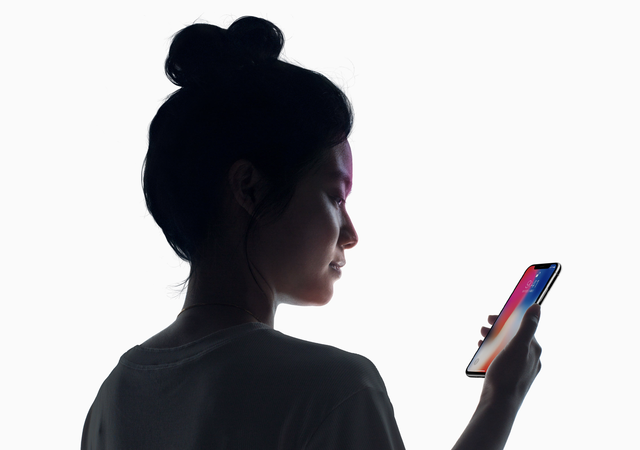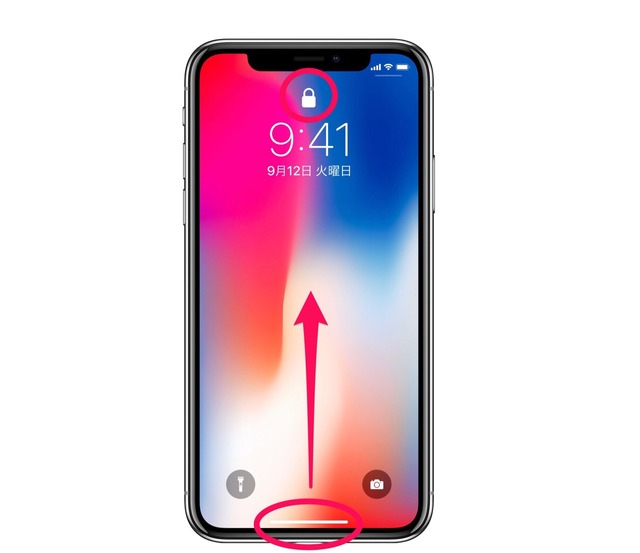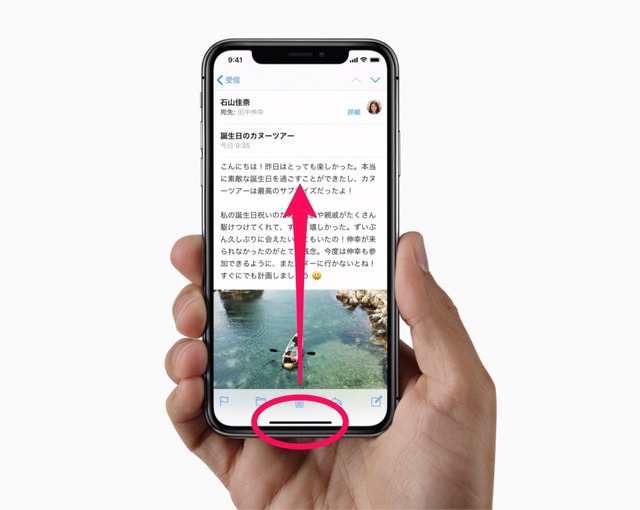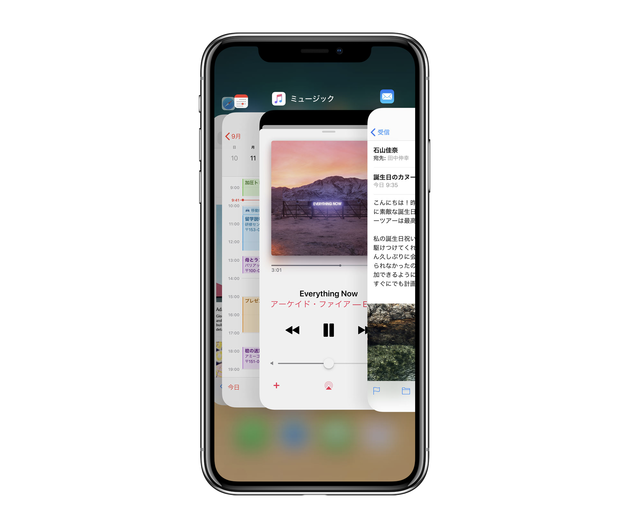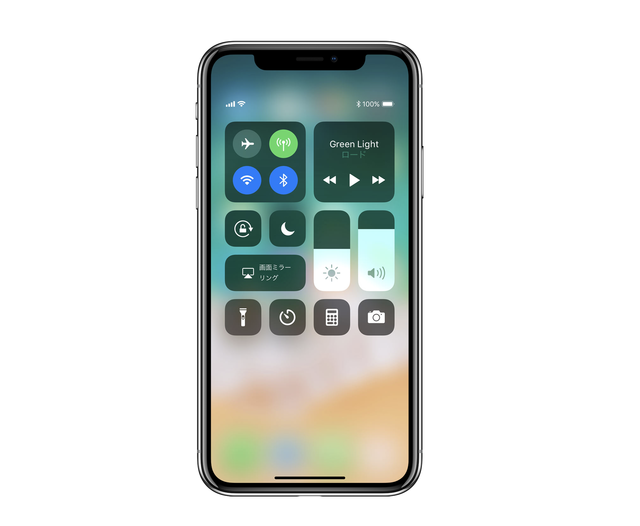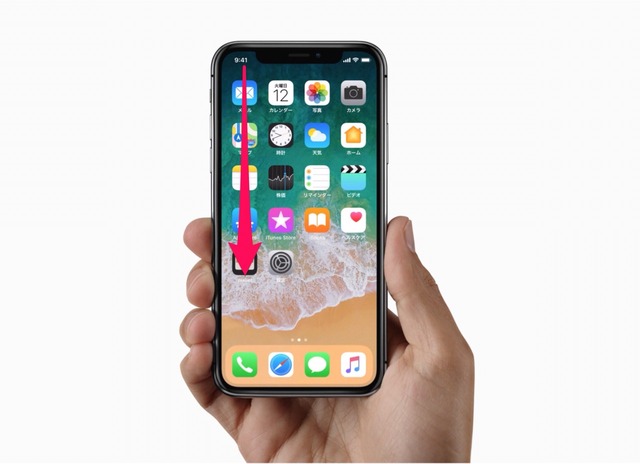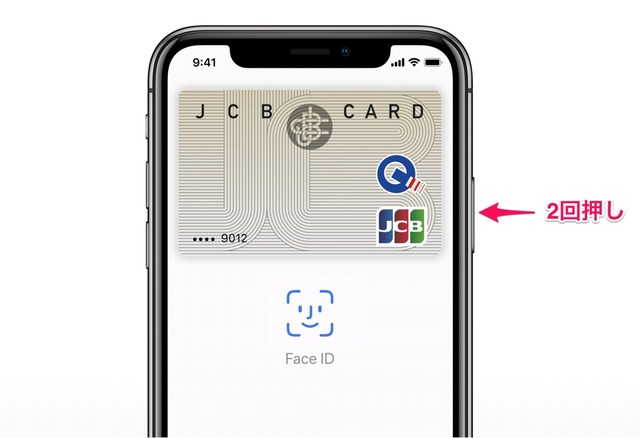こんにちは、iPhoneX予約中の一龍(@ichiryuu)です。
昨日11月3日にiPhoneXが発売となりました。
御存知の通り新しいiPhoneはホームボタンがなくなったことで、新しいジェスチャー、操作方法を覚えなくてはならなくなりました。
昨日のアップルストア銀座では、予約合戦勝ち組が引き取りに行ったその場で、新しい操作方法を教えて貰う人が多かったため、なかなか受け取りの列が進まなかったとか。
予約合戦に敗北した僕の手元に届くのはまだ先の話ですが、届いてから戸惑わないように今から操作方法を覚えておこうと思います。
というか、この記事、完全に自分のためのメモ書きのようなものです(笑)。
iPhoneXの新しいジェスチャー・基本操作方法
1 ロック画面解除
まずはロック画面解除の方法。
iPhoneXの新機能の目玉の1つが、これまでの指紋認証方式の「Touch ID」から顔認証方式の「Face ID」に変わったこと。
ユーザーが目を開けてiPhoneXの方を見ることでロックが解除されます。
ただし、見るだけではロックが解除されるだけでホーム画面にはなりません。
画面上部の”カギ”マークが解除になったら、画面最下部に表示されている細長いバーから画面上方向にスワイプするとホーム画面になります。
このロック解除だけはこれまでと違ってワン動作増えるわけですね。
2 ホームに戻る
アプリ操作中にホーム画面に戻るときも、上記と同じジェスチャーです。
画面最下部のバーから上方向にスワイプします。
3 アプリ強制終了・画面切り替え
アプリの強制終了や切り替えには、今まではホームボタン2回押しでしたが、画面最下部のバーから上方向にスワイプのジェスチャーを途中で止める。
すると、現在立ち上げているアプリ画面がずらずらっと表示される「アプリスイッチャー」の状態になります。
アプリ画面切り替えは、切り替えたいアプリ画面をタップ。
また、強制終了したいときは終了したいアプリを長押しして上方向にスワイプか、「マイナスマーク」をタップして終了します。
いままでホームボタンを使って操作していた方法は、画面最下部のバーから上方向にスワイプで統一したみたいです。
4 コントロールセンターの呼び出し
逆に、これまで画面下部から上方向にスワイプして呼び出していたコントロールセンター呼び出しジェスチャーは完全に新しい操作方法になります。
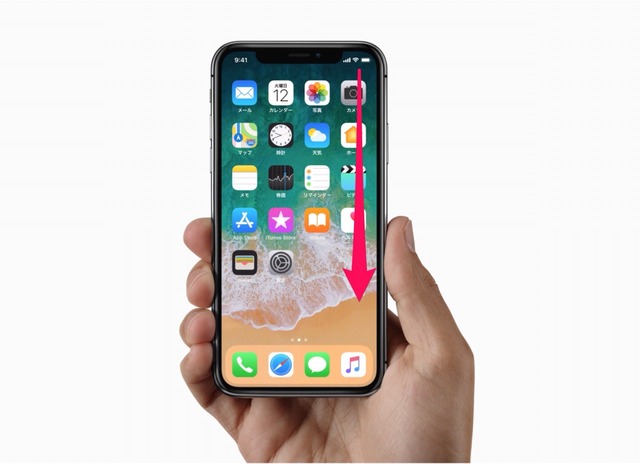
iPhoneXの画面の特徴である切欠きの右側から下方向にスワイプします。
5 通知センターの呼び出し
では今まで画面上から下方向にスワイプして呼び出していた通知センターの呼び出し方はというと、切欠きの左側から下方向にスワイプです。
ここまでの下からスワイプと上からスワイプは慣れるまで誤操作しそうだし、画面上部の左右で役割が違うというのも慣れが必要ですね。
6 スクリーンショット
スクリーンショットは、「サイドボタン(電源ボタン 右側のボタン)」と、「音量ボタンのアップ(左側の上のボタン)」の同時押しです。
7 Siriの呼び出し
Siriはサイドボタン長押しで呼び出します。
「Hey Siri」と呼びかける方法は今までどおり使えます。
8 Apple Payの呼び出し
今までだと、画面が点灯していないロッグ画面のときに、ホームボタン2回押しでしたが、iPhone Xでは、サイドボタンを2回押しです。
なお、こちらもTouch ID ではなくなったため、Face ID による顔認証方式となります。
9 Face ID の無効化
なんらかの理由でFace ID を使えないときに覚えておくと便利。
サイドボタンを5回押すと一時的にFace IDを無効化できます。
フルフェイスのヘルメットをかぶっているライダーさんは使う可能性ありますね。
10 強制再起動
必ず知っておくべき大切な操作方法です。
iPhone Xで強制再起動をするときは、サイドボタンと音量ボタンのダウン(左側の下のボタン)の同時長押しです。
以上、iPhoneXの新しいジェスチャー・基本操作方法のまとめでした。